iPhoneのアイコン変更方法!自由に配置するやり方は?
今回は、iPhoneのホーム画面アイコンを変更する方法についてお伝えしていく。また、アイコンの使いやすいオススメの配置にも触れていく。
iPhoneのアイコンはアプリをインストールした際に開発側がデフォルトで設定している。ただ、ホーム画面にあるアプリのアイコンを他人に見られたくないという方も居るだろう。
ツイッターやLINEなどの多くの方が使っているアプリであればそこまで違和感を感じないが、ちょっと怪しいアプリを入れている場合はどうしても周りの目が気になってしまうと思う。
まずはiPhoneのホーム画面に配置されているアプリのアイコンを変更する方法から触れていこう。
Advertisement
iPhoneのアプリのアイコン画像を変更する方法
iPhoneのアプリアイコンの変更方法だが、今までは「アプリアイコン」というアプリを使用して変更する事が可能だった。
しかし、現在だとこのアプリはインストールする事が出来なくなっているため、別のアプリを使用していくことになる。
変更する方法はいくつか存在しているが、今回はとりあえずApp Storeでトップに表示されていた「Icon maker」という無料アプリを使用していく。
結論から言うと、このアプリはインストールされているアプリのアイコンを変更するのではなく、ショートカットアイコンの画像を任意の物に変更する事が出来る…という結果だった。
文字だけでも分かりずらいと思うので、実際に手順を踏んで形になった物をご覧になって頂きたい。

今回はTwitterのアプリアイコンを変更するつもりでアプリを弄っていたのだが、最終的に完成したのが上記の画像になる。
ご覧の通り、Twitterが2つある。左側が公式アプリで右側がアイコンを変更したつもりで作成した物だ。
そう。このアプリでは元々インストールしてあるアプリのアイコンに手を加えることはできなかった。
右側のアイコンはTwitterのブックマークアイコンである。このアイコンは公式Twitterアプリと紐づけされており、タップするとsafariを経由してTwitterアプリが開く。
つまり、このアプリを使ってホーム画面に出来上がるのはアプリのショートカットというわけだ。非常に手軽に変更できたので意外と簡単なんだなぁと思っていたが、実際はそこまで甘くなかったようだ。
一応使い方を解説
結果的にアプリのアイコンを変更できる代物でないと判明したわけだが、それでも使ってみたいという方に向けて、一連の流れをご説明していく。
まずは「Icon maker」をストアからダウンロード。
インストールが完了したらタップして開く。
まずは、左下の「アイコンを作成」をタップ。
App Icon・Call Icon・Themesが表示されるので、アプリのアイコンを変えたい場合は「App Icon」をタップしよう。
次は、どのアプリのアイコンを変更したいか選択していく。上の検索窓にTwitterやLINEといったアプリ名を入力すると候補が表示される。
表示されたアプリ名をタップするとアイコンの作成に入る。
使い方は非常にシンプルなので迷う事も無いと思うが念のために開設すると
- 「皮膚」→メインカラー
- 「フレーム」→アプリの外枠
- 「装飾」→キャラクターの配置
- 「Photo」→画像を選択してアイコンに貼りつける
アイコン画像が完成したら、右上の「アイコンを保存」をタップしよう。
その次は、実際にそのアイコン画像とアプリを紐づけする作業に移る。

右下の「アイコン…インストール」をタップ。
するとiPhoneの設定画面に飛ばされるので、右上のインストールをタップ→本体のパスワードを入力。
これで、自分自身で作成したアプリのアイコン…ではなくブックマークのアイコンが完成する。
これで実際にアプリのアイコンが編集できれば良かったのだが、ちょっと残念な結果になってしまった。
advertisement
アイコンを自由に配置する方法
ホームに散らばるアイコンだが、これを長押しする事で配置を変更できるのはご存知かと思う。
しかし、アイコンとアイコンの間に隙間を作ったり、一列だけ空欄にするといった事はデフォルトでは出来ない。
iEmptyを使う事によって、疑似的に好きな配置にすることが可能になってはいるものの、ホームボタンをダブルタップして画面を下げたりすると配置がバラバラになる。
壁紙をアップロードしたり、いちいち隙間を作るための設定を行わなければならない為、割と手間がかかる。
それ以外の方法では現状では脱獄しか残っていない。このサイト上では脱獄の方法は解説していないので、すでに脱獄されている方は以下のアプリを導入することで、自由にアイコンを配置する事が可能になる。
使うTweakは「Anchor」。残念ながら無料ではなく1.99ドル必要になる。
cydiaから検索でヒットするので、どうしても自由に配置を変えたいという場合には導入を検討してみても良いだろう。















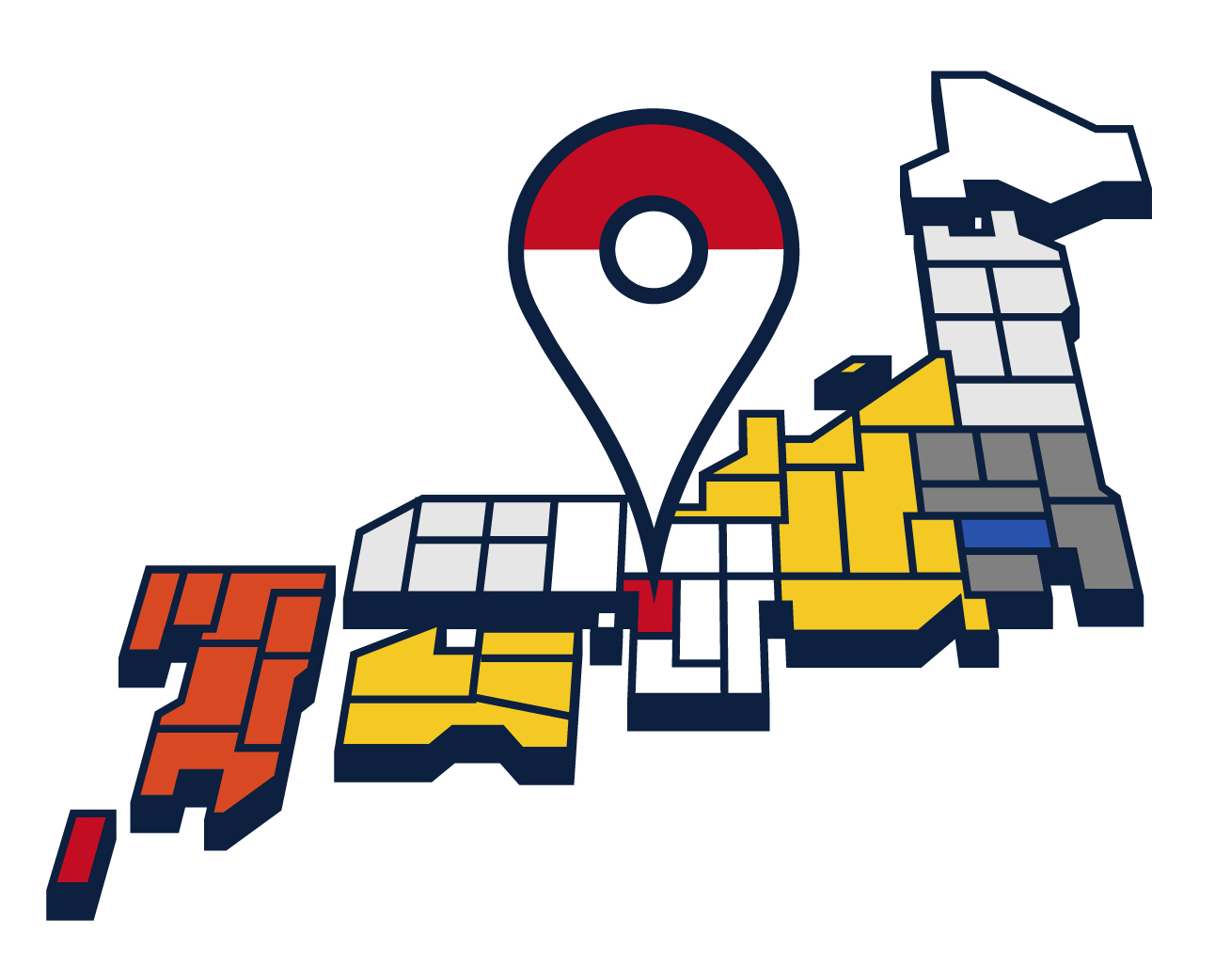

最近のコメント